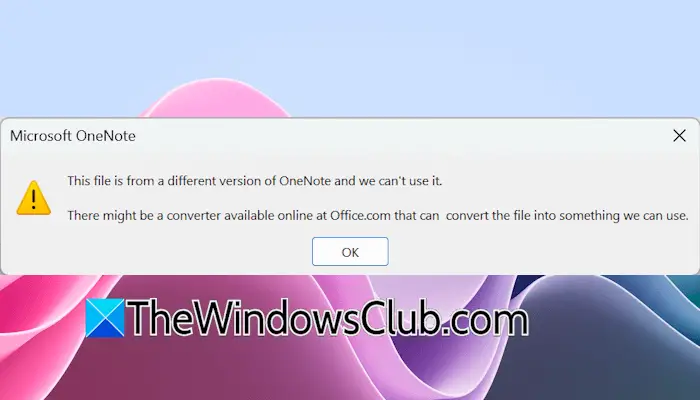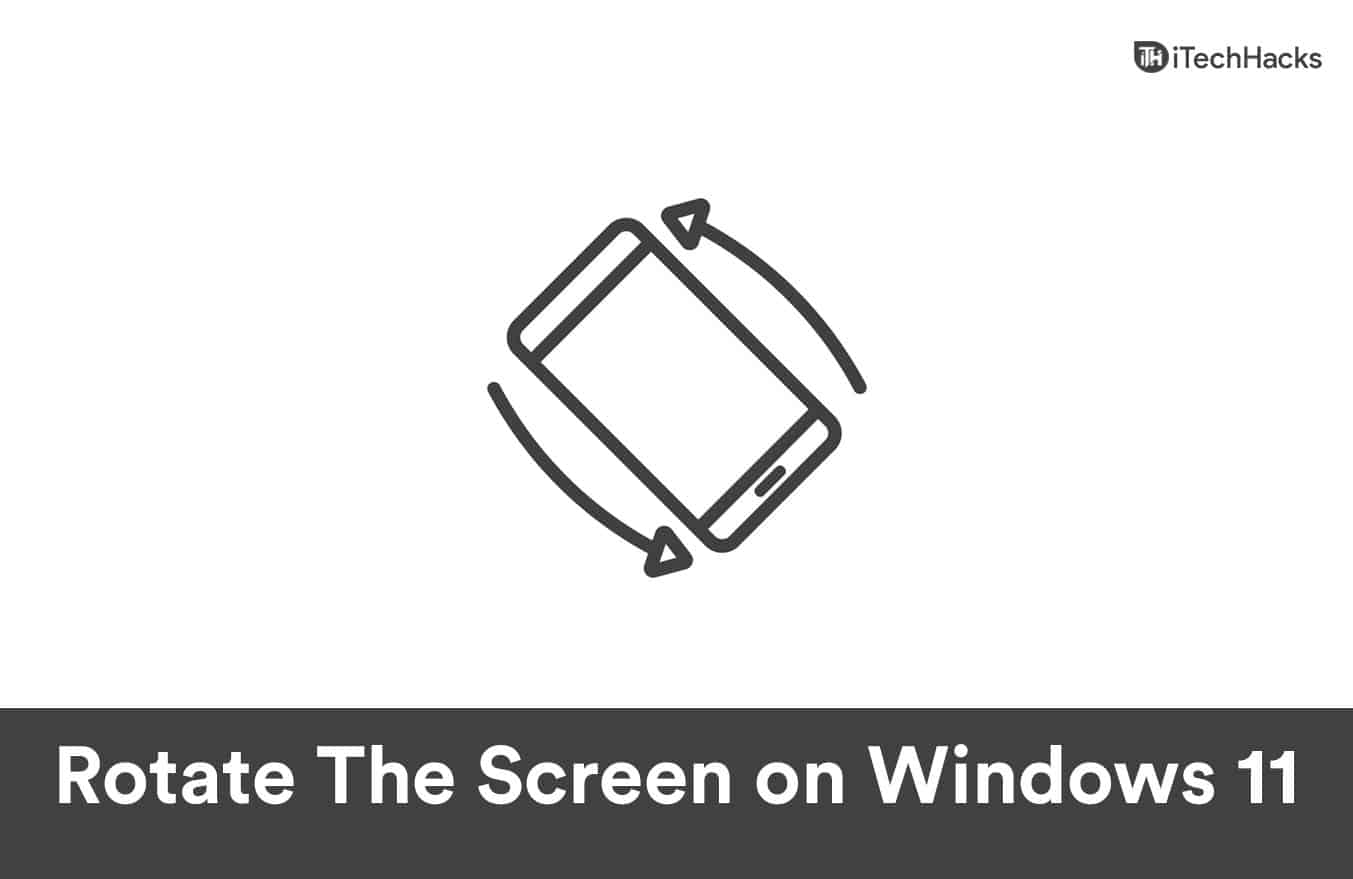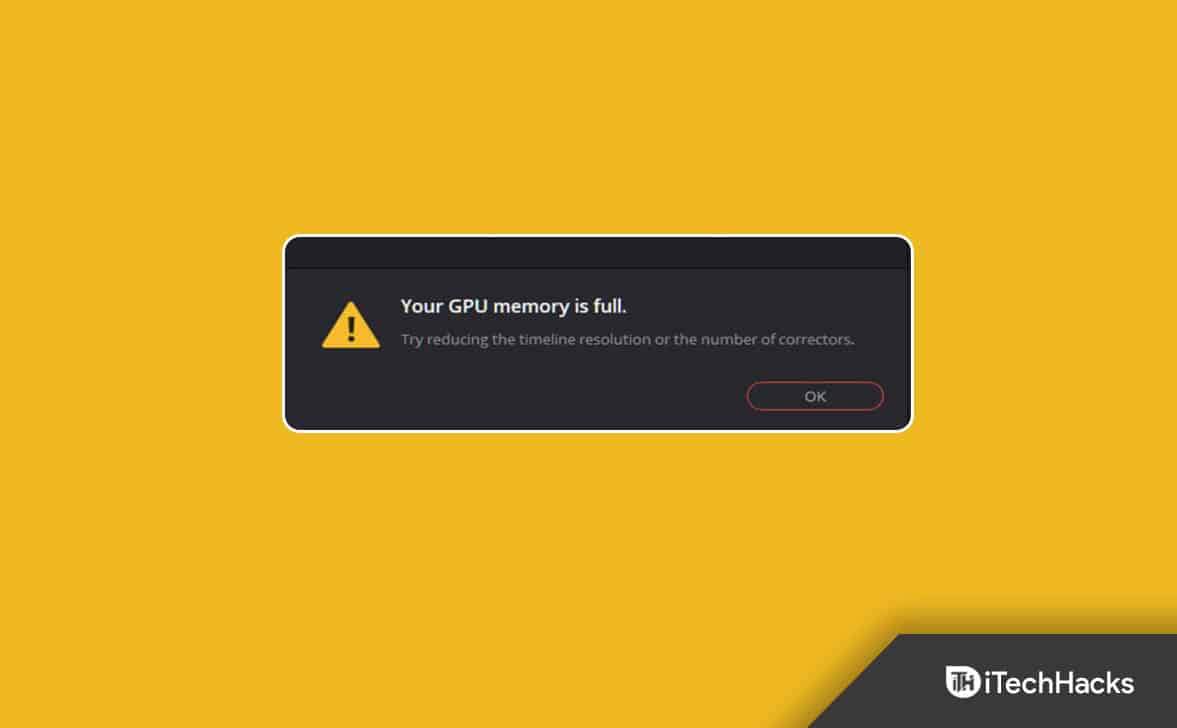Ne aflăm în mijlocul IA DeepSeek și dacă ești un programator sau cineva care vrea să călătorească în trenul DeepSeek, acest ghid este pentru tine. În această postare, vom învăța că poțiutilizați DeepSeek R1 în Cursor AIpe plan local.
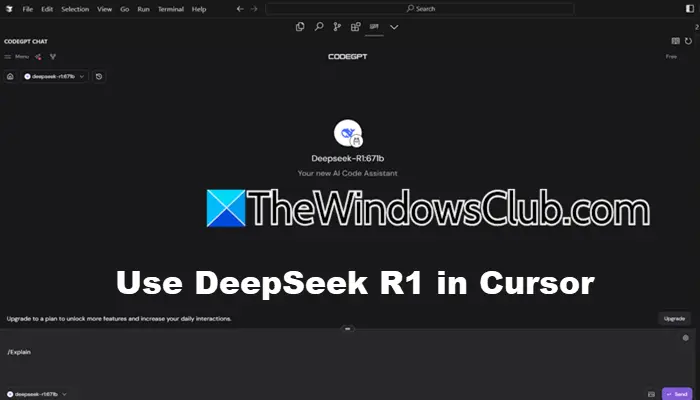
Ce este Cursor AI?
Cursor AI este un editor de cod inteligent care ajută programatorii cu sarcini de codare. Integrează funcții AI avansate, cum ar fi completarea codului, asistența pentru depanare și explicații, pentru a face codarea mai ușoară și mai eficientă. De asemenea, îl puteți folosi pentru a rula și a testa modele AI local pe mașina dvs.
Cursor AI este conceput pentru a eficientiza procesul de dezvoltare, pentru a reduce erorile și pentru a spori productivitatea, oferind asistență și informații în timp real. Este un instrument valoros pentru dezvoltatorii care doresc să-și îmbunătățească fluxul de lucru de codare.
În lumea în schimbare rapidă a AI, a avea control, confidențialitate și eficiență este mai important ca niciodată. Nume mari precum OpenAI și Anthropic sunt lideri în domeniu, dar mulți oameni doresc opțiuni care să-și păstreze datele în siguranță. DeepSeek R1, un model open-source AI de la DeepSeek AI, este o alternativă excelentă. Se potrivește cu performanța modelelor de top, în special în sarcinile de raționament, matematică, codificare și logică. Îl puteți rula offline pe procesorul computerului dvs., oferindu-vă control deplin asupra datelor dvs.
DeepSeek R1este un model AI open-source dezvoltat de DeepSeek AI. Este construit pentru a îndeplini sarcini complexe, cum ar fi rezolvarea ecuațiilor matematice, codificarea și raționamentul logic. Ceea ce îl diferențiază este că îl poți rula local pe computer, oferindu-ți control deplin asupra datelor și asigurând confidențialitatea.
Dacă doriți să utilizați DeepSeek R1 în Cursor, urmați pașii menționați mai jos.
- Descărcați și instalați Cursor AI
- Instalați CodeGPT
- Instalați Ollama
- Adăugați modelul DeepSeek
Să vorbim despre ele în detaliu.
1] Descărcați și instalați Cursor AI
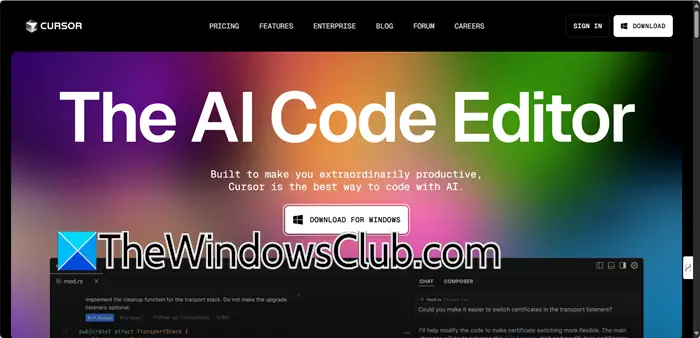
Cursor este un editor de cod AI pe care îl vom folosi pentru acest tutorial. Deci, în primul rând, trebuie să-l descarcăm de pecursor.com. Dacă aveți deja acest program, treceți imediat la următorii pași.
După ce ați descărcat mediul de instalare al Cursor, rulați-l și instalați-l pe computer. Trebuie să aveți privilegii de administrator pentru a face acest lucru. După instalarea aplicației, va trebui să o configurați mai întâi, asigurați-vă că permiteți extensiile VS Code atunci când vi se solicită.
Notă: Când am instalat Cursor, am primit o solicitare care mi-a cerut să permit programul prin rețelele publice și private, am făcut asta și nu m-am confruntat niciodată cu probleme.
Citire:
2] Instalați CodeGPT
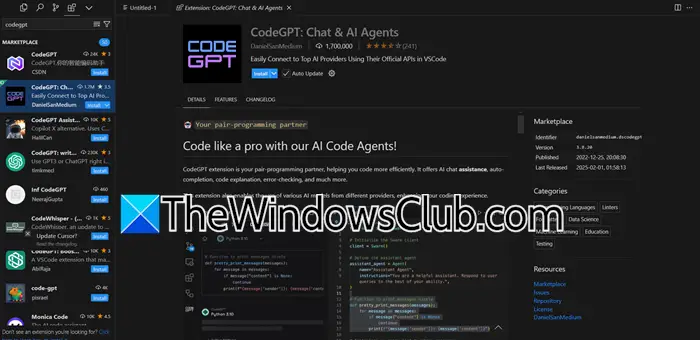
CodeGPT este un instrument alimentat de AI pe care îl vom adăuga la Cursor pentru a-l face potrivit pentru DeepSeek, deoarece extensia este necesară dacă doriți să rulați orice model AI. Oferă funcții precum generarea codului, completarea, asistența la depanare și explicațiile codului.
- Lansați aplicația Cursor pe computer.
- Apoi, accesați pictograma Extensii și faceți clic pe ea.
- Căutare„CodGPT”,ar fi mai multe intrări, dar dorim să căutați CodeGPT: Chat & AI Agent.
- Faceți clic pe pictograma Instalare pentru a instala extensia pe computer.
Ca o notă secundară, asigurați-vă că bifațiActualizare automatăopțiune dacă doriți să primiți actualizări de la dezvoltatori.
Citire: Care sunt
3] Instalați Ollama
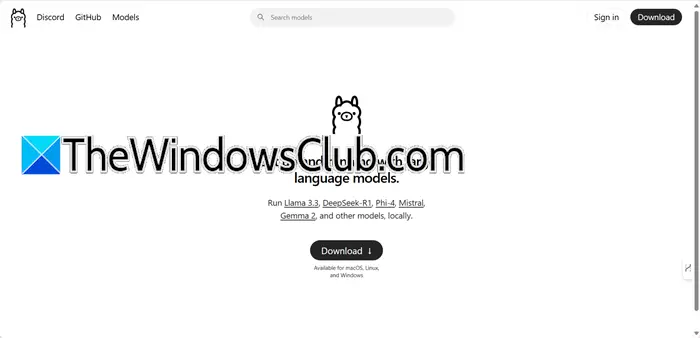
Ollama AI este o platformă care vă permite să rulați modele de limbi mari, cum ar fi Llama 3.3 și DeepSeek-R1, pe computerul dvs. local. Cu ajutorul lui Ollama, putem rula modele local, fără a ne face sistemul vulnerabil.
Pentru a-l instala, puteți urma pașii menționați mai jos.
- În primul rând, trebuie să mergem la ollama.com, site-ul oficial al Ollama.
- Faceți clic pe pictograma de descărcare și apoi selectați platforma pentru a începe procesul.
- Odată ce fișierul de configurare este descărcat, faceți dublu clic pe el pentru a-l rula.
- Fereastra de configurare vă va cere să faceți clic peInstalapictograma pentru a începe procesul.
Deoarece acesta este un program relativ mare, instalarea poate dura puțin timp. Așadar, așteptați și, odată ce ați terminat, treceți la pasul următor și final.
Citire:
4] Adăugați modelul DeepSeek
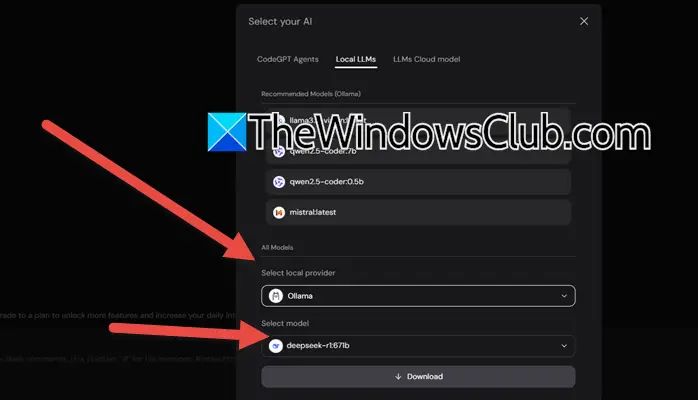
Acum că avem CodeGPT și Ollama instalate pe dispozitivul nostru, să vedem cum putem accesa modelul DeepSeek. Pentru a face acest lucru, trebuie să urmați pașii menționați mai jos.
- DeschidețiExtensia CodeGPTîn Cursor și veți vedea pictograma CODEGPT în partea stângă, dacă nu, faceți clic pe meniul derulant și selectați CODEGPT.
- Acum, faceți clic peSelectează-ți AIopţiune.
- Du-te laLLM locale,înSelectați furnizorul dvs. local,seta fi,iar în Select Models, setațideepseek r1 (asigurați-vă că alegeți cea mai recentă versiune).
- După ce ați configurat totul, trebuie să faceți clic peDescărcațibuton.
Odată ce totul este făcut, puteți începe să utilizați modelul Deepseek R1 folosind CodeGPT. Puteți găsi chatbot-ul în CodeGPT, mergeți acolo și începeți să conversați.
Sperăm că va putea rula modelul Deepseek R1 local pe computerul dvs.
Citire:?
Cum instalez CodeGPT în Cursor AI?
Dacă doriți să instalați CodeGPT în CursorAI, tot ce trebuie să faceți este să mergeți la piața de extensii, să căutați CodeGPT și să faceți clic pe butonul Instalare. Pentru a-l accesa, căutați extensia CodeGPT în partea stângă a ferestrei.
Citire:.


![Driverul ASIO.Sys nu se poate încărca pe acest dispozitiv [Fix]](https://elsefix.com/tech/tejana/wp-content/uploads/2025/03/AsIO.sys-Driver-cannot-load-on-this-device.jpg)